Pozdrowienia, drodzy czytelnicy! O możliwościach routerów wyposażonych w port USB rozmawialiśmy już wielokrotnie. Czas więc pokazać, jak skonfigurować serwery Samba i DLNA na routerach D-Link. Obsługa tych technologii jest wbudowana w powłokę, więc nie są do nich wymagane żadne dodatkowe oprogramowanie sprzętowe.
Jeśli wiesz, co to jest, zapoznaj się z artykułem, w którym mówię o tworzeniu domowego serwera multimediów. Krótko mówiąc, jest to repozytorium plików multimedialnych - zdjęć, filmów, muzyki - do których można uzyskać dostęp z dowolnego urządzenia podłączonego do routera (laptopa, telefonu, telewizora, dekodera telewizyjnego itp.) I odtwarzać te dokumenty.
W przypadku organizowania serwera multimediów na routerze D-Link, przesyłamy te pliki na dysk podłączony do USB, a stamtąd przekazujemy je przez lokalną sieć Wi-Fi.
Serwer Samby D-Link
Przed utworzeniem serwera Samba na routerze D-Link musisz to zrobić
- Podłącz nośnik USB
- Stwórz użytkownika
Aby utworzyć użytkownika, przejdź do sekcji „System - Użytkownicy USB”. Tutaj klikamy na przycisk „Dodaj”

Ustawiamy dla niego nazwę, hasło i prawa dostępu - jeśli jest to konieczne, aby nie mógł zapisywać danych, a jedynie odbierać lub kopiować informacje, to zaznaczamy opcję „Tylko do odczytu”

Następnie możesz przejść do sekcji „Nośnik USB - Samba”. Tutaj aktywujemy serwer za pomocą pola wyboru „Włącz” i, w razie potrzeby, włączamy anonimowe połączenie z nim.
W polu „Grupa robocza” wprowadź nazwę swojej sieci lokalnej - domyślnie jest to zawsze „GRUPA ROBOCZA”. Jako krótki opis i NetBIOS ustawiliśmy nazwę dla naszego serwera - możesz zostawić to co już tam jest - "D-LINK SERVER" i "D-Link"

Następnie kliknij „Zastosuj”, a następnie czerwony link „Zapisz”

Następnie serwer Samba D-Link zostanie wyświetlony na liście urządzeń znajdujących się w sieci lokalnej tego routera.

Router D-Link jako serwer DLNA
Teraz zmieńmy router D-Link w serwer DLNA. Różnica w stosunku do poprzedniej metody polega na tym, że ten serwer będzie działał tylko podczas korzystania z programów obsługujących DLNA. Jeśli mówimy o wbudowanych narzędziach systemu Windows, jest to Windows Media Center.
Ustawienia znajdują się w tej samej sekcji „Nośnik USB”, w kolumnie „DLNA”. Tutaj stawiamy haczyk na "Włączone" i ustawiamy nazwę serwera DLNA, która będzie wyświetlana na urządzeniach, na których będziemy oglądać filmy z pendrive'a. Domyślnie nosi nazwę „D-Link DLNA Server”.

Następnie kliknij przycisk „Dodaj” w sekcji „Katalogi multimediów”. Zostanie dodane pole z przyciskiem do wyboru folderu z pendrive'a - kliknij na nie

I wybieramy folder z dysku, który chcemy udostępnić do przeglądania przez DLNA i do którego prześlemy nasze pliki, a następnie klikamy „Otwórz”

Teraz ścieżka do tego katalogu zostanie wyświetlona na stronie ustawień serwera DLNA. Pozostaje tylko wybrać typ plików do przekazywania:
- Wszystko
- Wideo
- Audio
- Zdjęcia
W związku z tym, jeśli zostawimy „Wideo”, które jest ustawione domyślnie, to wszystkie inne typy plików z tego folderu będą ignorowane i nie będą przesyłane przez DLNA.

Następnie kliknij przycisk „Zastosuj”

Zapisz zmiany, klikając czerwony przycisk, który pojawia się w prawym górnym rogu

Teraz możesz połączyć się z naszym serwerem DLNA D-Link z dowolnego urządzenia, na przykład z telefonu, instalując na nim aplikację do odtwarzania plików przy użyciu protokołu DLNA.
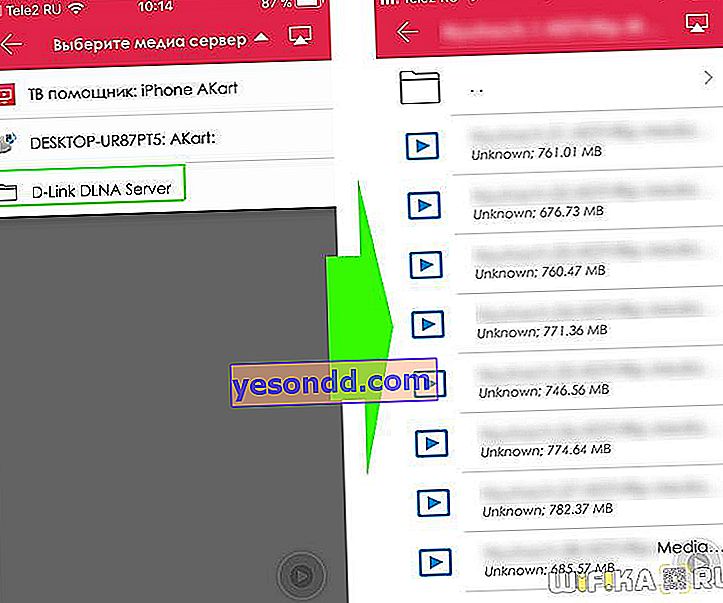
Lub przez Eksploratora Windows - oba serwery zostaną wyświetlone na liście urządzeń sieciowych

